Deze blog ontrafelt het mysterie van de map “PerfLogs” in Windows via de volgende inhoud:
- Wat is de PerfLogs-map op Windows?
- Is het veilig om de PerfLogs-map op Windows te verwijderen?
- Prestatiemeter en map PerfLogs.
Wat is de PerfLogs-map op Windows?
De ' PerfLogs ' of ' Prestatielogboeken ” worden automatisch gegenereerd door Windows OS om alle logbestanden op te slaan die verband houden met prestatie- en systeemproblemen. Deze logboeken worden gegenereerd met behulp van de “ Perfma ' of ' Prestatie monitor ' nutsvoorziening. Het ontwikkelingsteam van Microsoft gebruikt deze logboeken om de problemen in het systeem aan te pakken.
Is het veilig om de PerfLogs-map op Windows te verwijderen?
De ' PerfLogs De map 'is absoluut veilig te verwijderen of te verwijderen, maar er is geen reden om dit te doen, omdat deze een beetje ruimte in beslag neemt (meestal minder dan 1 MB) en geen virussen bevat. Het is misschien niet belangrijk voor u, maar het betekent wel veel voor het ontwikkelingsteam van Microsoft, omdat zij op basis van deze logboeken verbeteringen kunnen aanbrengen in de bestaande functies. We raden u dus aan het niet te verwijderen, maar u kunt het verbergen als het u irriteert. Volg deze stappen om het te verbergen:
Stap 1: Open Windows Directory
De ' PerfLogs De map 'bestaat in de Windows-installatiemap (meestal de C-schijf). Navigeer naar station 'C' en zie een map met de naam ' PerfLogs ”:
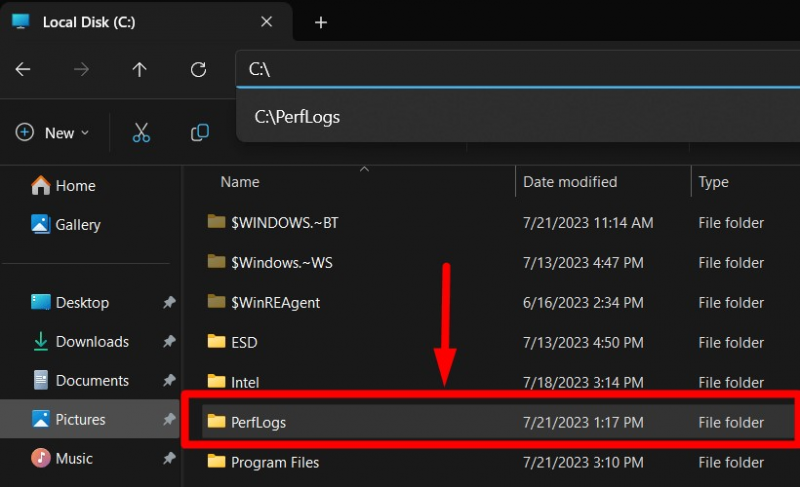
Stap 2: Verberg de map 'PerfLogs'.
De ' PerfLogs De map 'Eigenschappen' kan worden verborgen in de map 'Eigenschappen'. Om dat te doen, klikt u met de rechtermuisknop op de map en selecteert u “ Eigenschappen ' optie of druk op ' Alt+Enter ' sleutel:
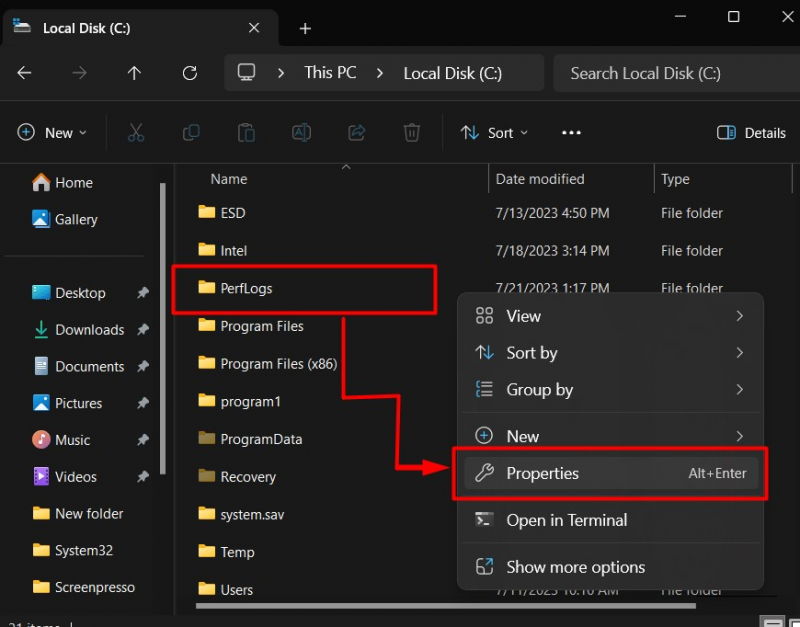
Markeer in de “Eigenschappen” de “ Verborgen ' aankruisvakje, en klik op de ' OK '-knop om het te verbergen:
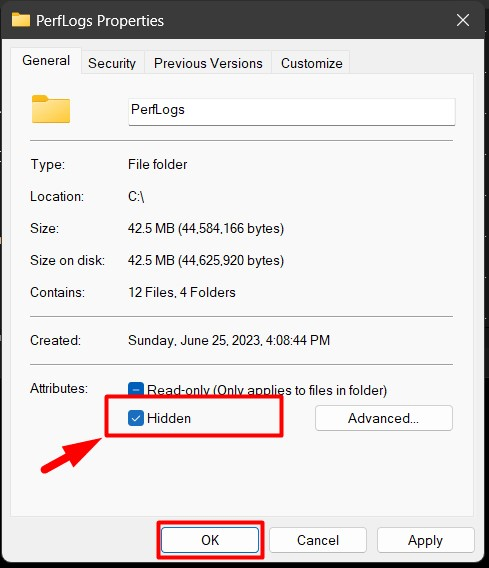
De ' PerfLogs De map zal nu verborgen zijn. Om de verborgen map zichtbaar te maken, navigeert u naar de “ Weergave ' optie in de menubalk, beweeg over de ' Show ' optie en klik op de ' Verborgen voorwerpen ”:
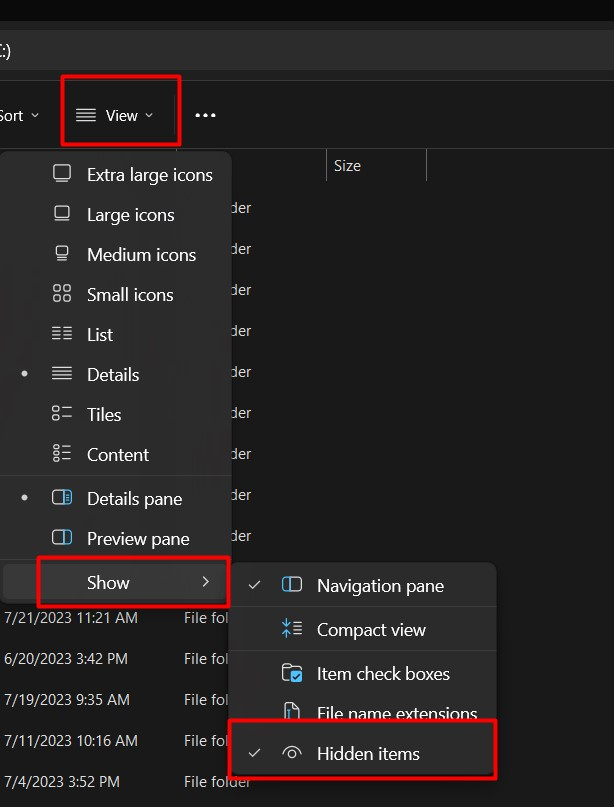
Prestatiemeter en map PerfLogs
De ' Prestatie monitor ' of ' Perfma Met de tool kunnen gebruikers analyseren hoe de apps/software op het systeem draaien en wat hun impact op het systeem is. Het registreert de realtime gegevens, die u kunt gebruiken voor analyse. Deze logs worden automatisch opgeslagen in de “ PerfLogs map. Om de diagnose van uw systeem uit te voeren met behulp van de “ Prestatie monitor ', Volg deze stappen:
Stap 1: Start de Prestatiemeter-tool
De tool “Performance Monitor” is vooraf geïnstalleerd op Windows OS en wordt gestart vanuit de “ Begin ”menu:
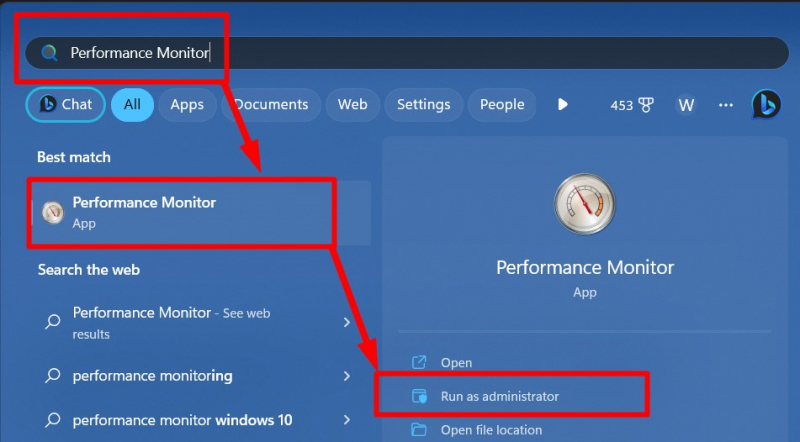
Stap 2: Voeg een nieuwe gegevensverzamelaarset toe
De “Data Collector Set” wordt gedefinieerd als de verzameling van gebeurtenistraceergegevens en prestatietellers. Hiermee kunnen gebruikers de gegevensverzameling (logboeken) plannen en op elk gewenst moment analyseren. Om een gegevensverzamelaar aan te maken, opent u het bestand “ Gegevensverzamelaarsets vervolgkeuzelijst. Klik vervolgens met de rechtermuisknop op de “ Gebruiker gedefinieerde ”, beweeg de muis over de “ Nieuw ”, en druk op de “ Gegevensverzamelaarset ” zoals benadrukt:
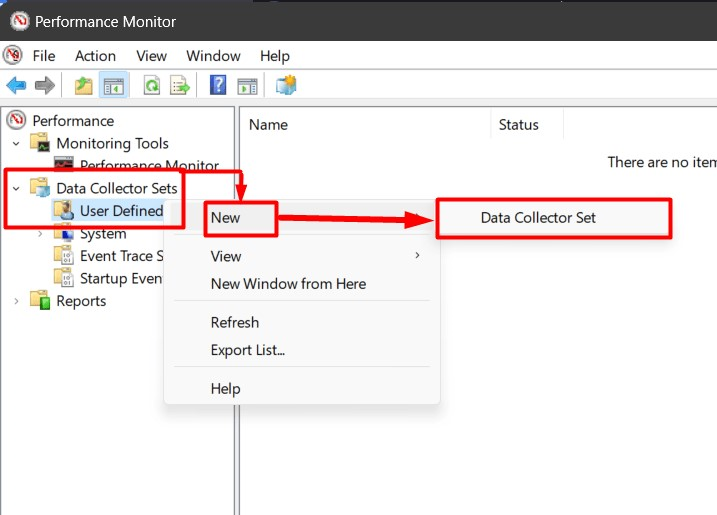
Geef nu de gegevensverzamelaarset een naam. Selecteer vervolgens de “ Maken op basis van een sjabloon (aanbevolen) keuzerondje en druk op de “ Volgende ”:
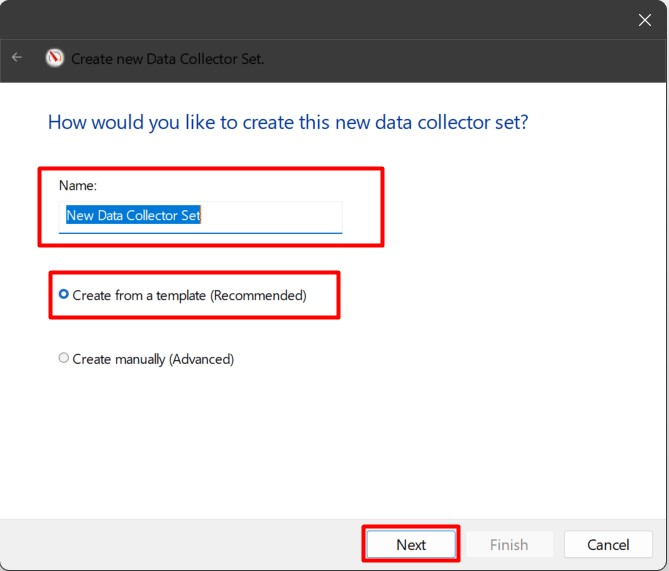
Selecteer daarna de sjabloon voor wie u wilt gebruiken en klik op de “ Volgende ”:
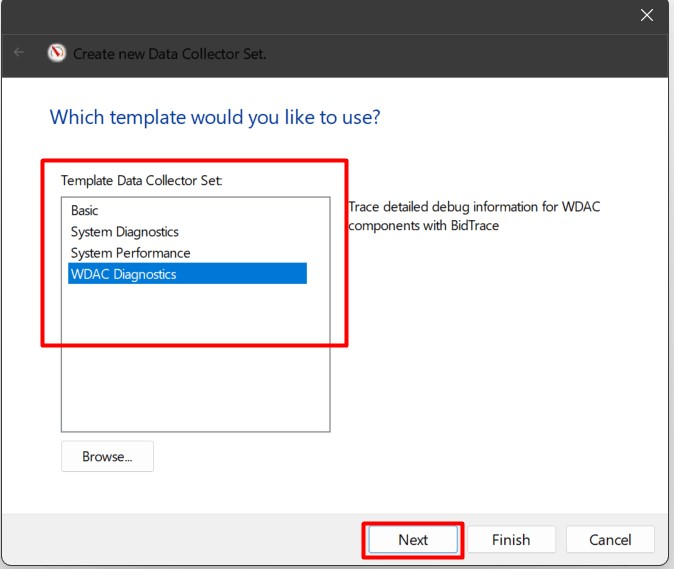
Selecteer de ' Wortel map ” waar u de logbestanden wilt plaatsen en klik op “ Volgende ”:
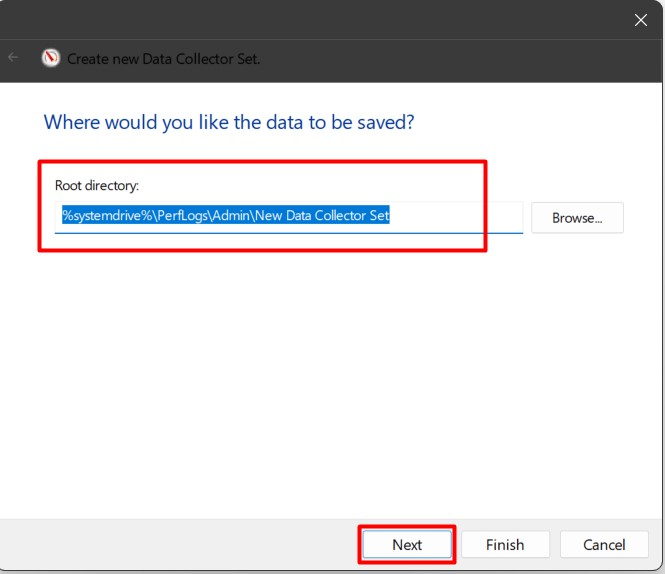
Als u ten slotte de gebruiker wilt wijzigen voor wie u de logboeken wilt genereren, wijzigt u de optie 'Uitvoeren als'. Kies vervolgens de “ Start deze dataset nu ” radio om de Data Collector Set onmiddellijk te starten en druk op de “ Finish ' knop:
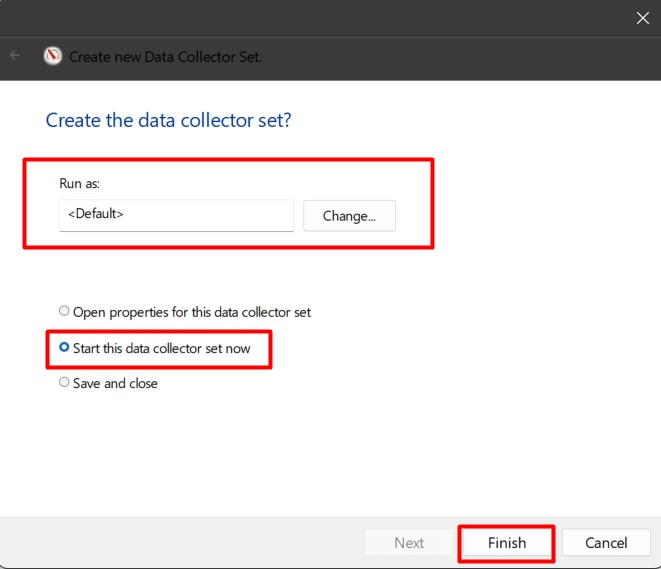
Stap 3: Bekijk logboeken die zijn gegenereerd in de map PerfLogs
Om de logboeken te bekijken die zijn gegenereerd in de “ PerfLogs map, ga naar de map “ Hoofdmap ' die u eerder hebt opgegeven en open de ' rapport ”:
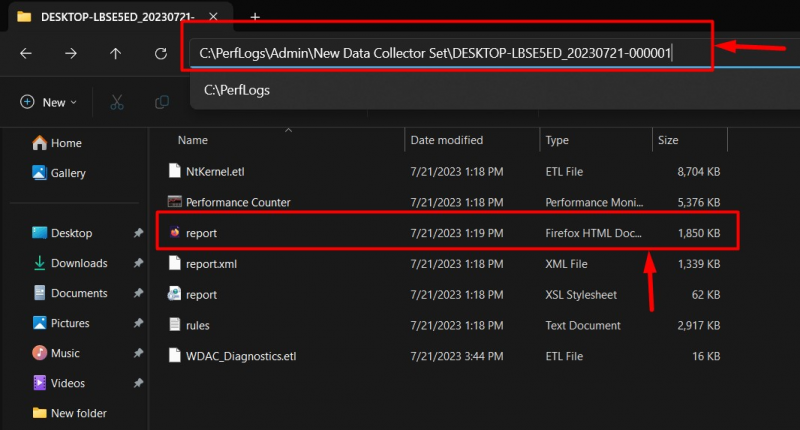
Eenmaal geopend, kunt u de logboeken analyseren:
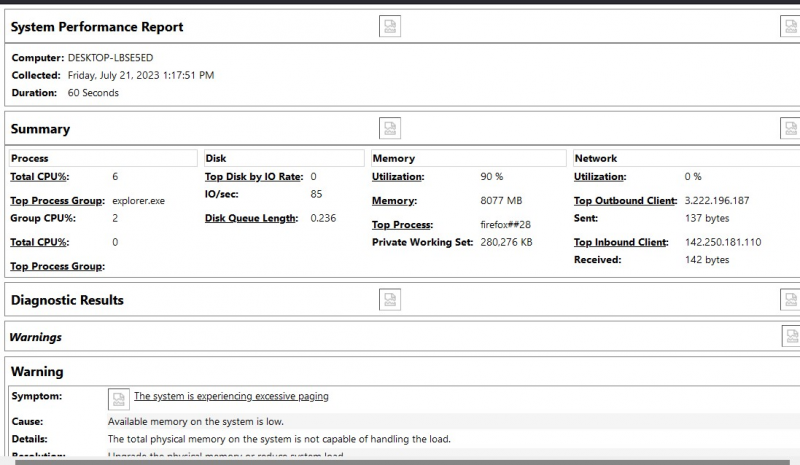
Dat gaat allemaal over de map “PerfLogs” in Microsoft Windows.
Conclusie
De ' PerfLogs map in Windows OS slaat de logboeken op die zijn gegenereerd door de Prestatiemonitor-tool ”. Deze logboeken zijn de statistieken van hoe de apps/software op het systeem draaien en hun impact op het systeem. Het registreert de realtime gegevens die kunnen worden gebruikt om de prestaties van het systeem onder verschillende omstandigheden te analyseren. De ' PerfLogs De map ” kan veilig worden verwijderd, maar wordt automatisch opnieuw aangemaakt bij de volgende systeemstart. Deze blog onthulde het mysterie van de map “PerfLogs” op Windows.